Vous êtes-vous déjà demandé comment créer des enregistrements audio professionnels à l’aide de votre iPhone ? avec Mise à jour IOS 18.2 Et l'application d'enregistrement de mémos vocaux sur IPhone 16 Pro Avec l'iPhone 16 Pro Max, vous pouvez facilement ajouter plusieurs couches audio à vos enregistrements, sans avoir besoin d'écouteurs ou d'équipement professionnel. Que vous soyez un créateur de podcast ou simplement un passionné d'audio, cette nouvelle fonctionnalité vous ouvrira d'incroyables possibilités créatives. Dans cet article, nous vous emmènerons dans une visite complète pour comprendre comment utiliser la fonction d'enregistrement multicouche dans l'application. Mémos vocaux, avec des conseils pratiques pour obtenir les meilleurs résultats.
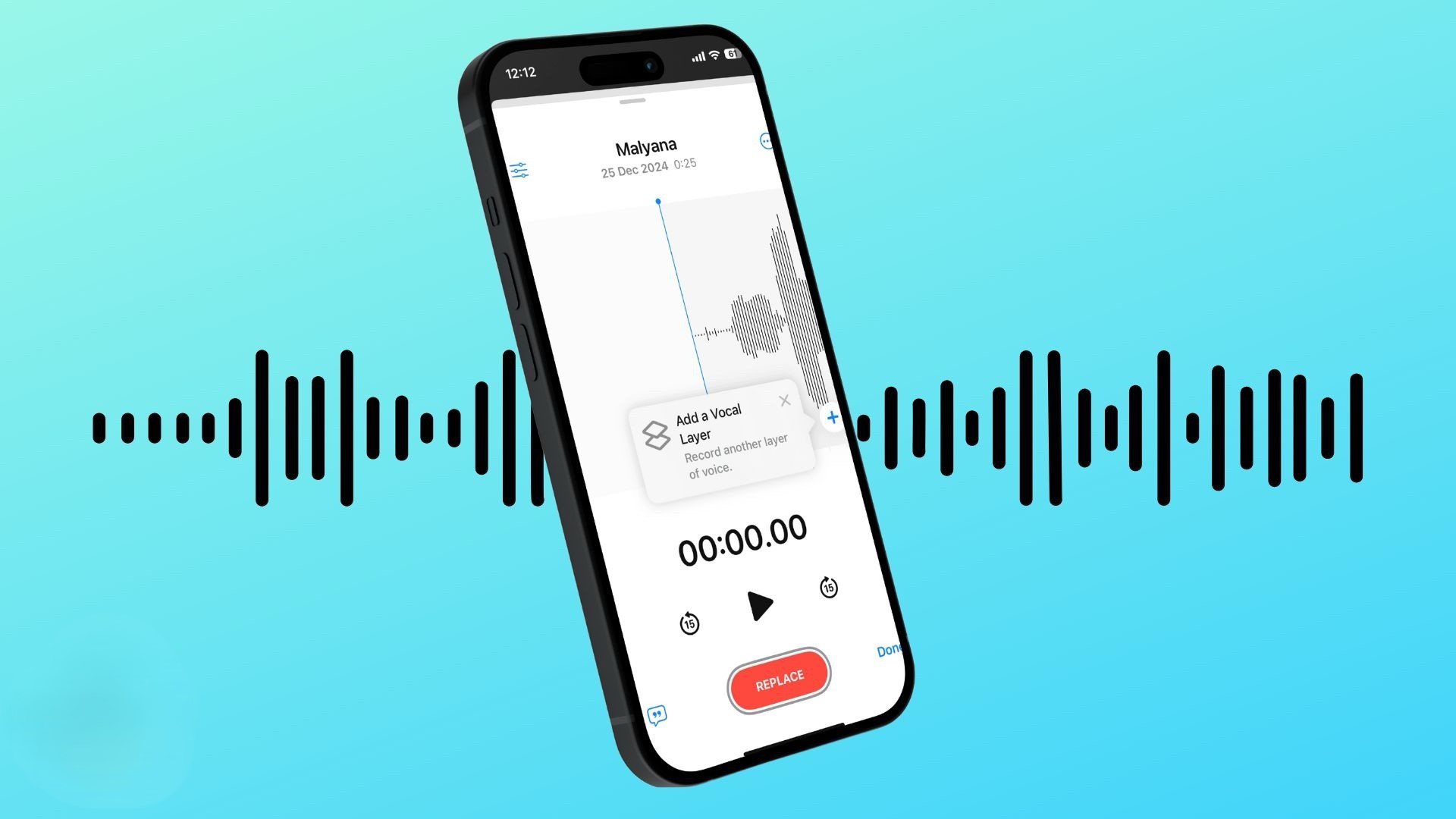
Qu'est-ce que la fonction d'enregistrement multicouche dans les mémos vocaux ?
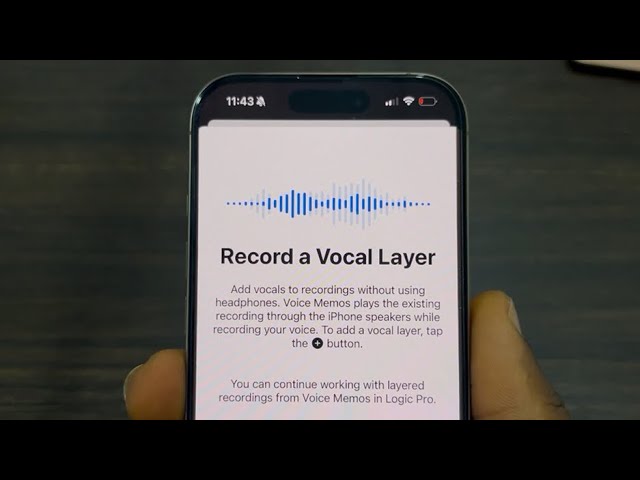
La fonction d'enregistrement multicouche est un ajout innovant fourni par Apple exclusivement aux utilisateurs. iPhone 16 Pro et iPhone 16 Pro Max. Grâce à la puissante puce A18 Pro, l'application peut lire un enregistrement audio existant via les haut-parleurs du téléphone tout en enregistrant simultanément une nouvelle couche audio, comme la récitation du Coran, le chant ou la voix off. Cela vous permet d'ajouter des commentaires ou des effets sonores aux enregistrements existants sans équipement supplémentaire.
Ce qui rend ce processus unique est la capacité du téléphone à isoler le nouvel audio de l'enregistrement d'origine à l'aide de techniques de traitement avancées et d'apprentissage automatique, ce qui donne des enregistrements propres et professionnels.
Comment ajouter une deuxième couche audio à votre enregistrement
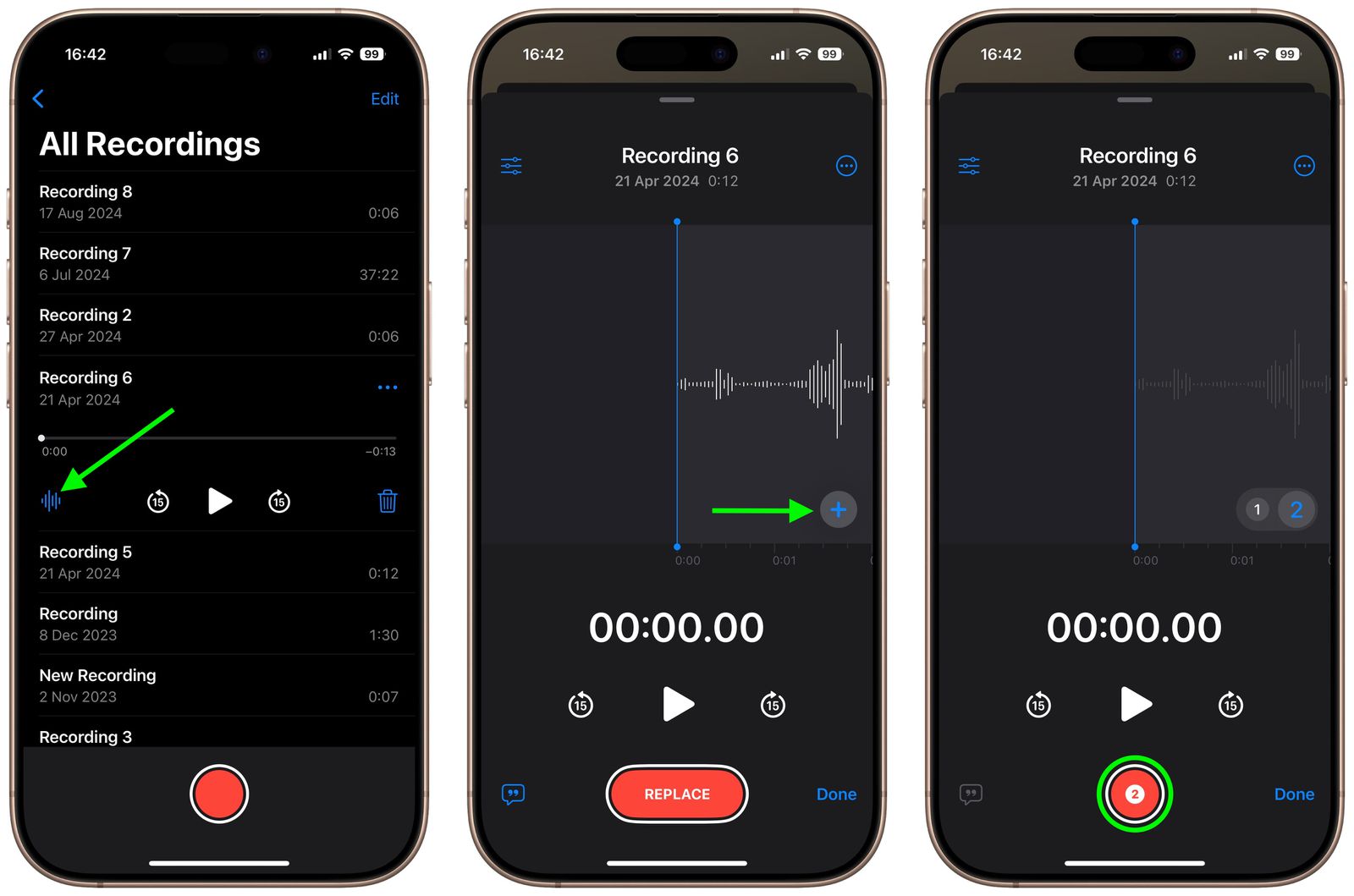
Créer un enregistrement composite avec des mémos vocaux est simple et direct. Voici comment procéder :
◉ Ouvrez l'application d'enregistrement Mémos vocaux, recherchez-la dans le dossier Utilitaires de votre iPhone ou déplacez-la vers l'écran d'accueil pour un accès rapide.
◉ Sélectionnez l'enregistrement original, dans la liste des enregistrements, appuyez sur l'enregistrement auquel vous souhaitez ajouter une couche audio.
◉ Cliquez sur l’icône de forme d’onde pour afficher la forme d’onde.
◉ Démarrez une nouvelle inscription, cliquez sur le bouton ajouter (+) dans l'interface de l'application.
◉ Lorsque vous êtes prêt, appuyez sur le bouton d'enregistrement rouge pour démarrer l'enregistrement de la deuxième couche.
Une fois terminé, vous verrez le nouvel enregistrement dans la liste des enregistrements avec l'icône de calques (deux carrés qui se chevauchent) à côté, indiquant qu'il s'agit d'un enregistrement composite.
نصيحة
Essayez d’enregistrer une couche vocale dans un environnement calme pour une meilleure qualité audio. Par exemple, si vous ajoutez un nasheed à une piste de soupirs islamiques, placez votre téléphone sur une surface stable pour éviter les vibrations.
Comment mixer et modifier les calques audio
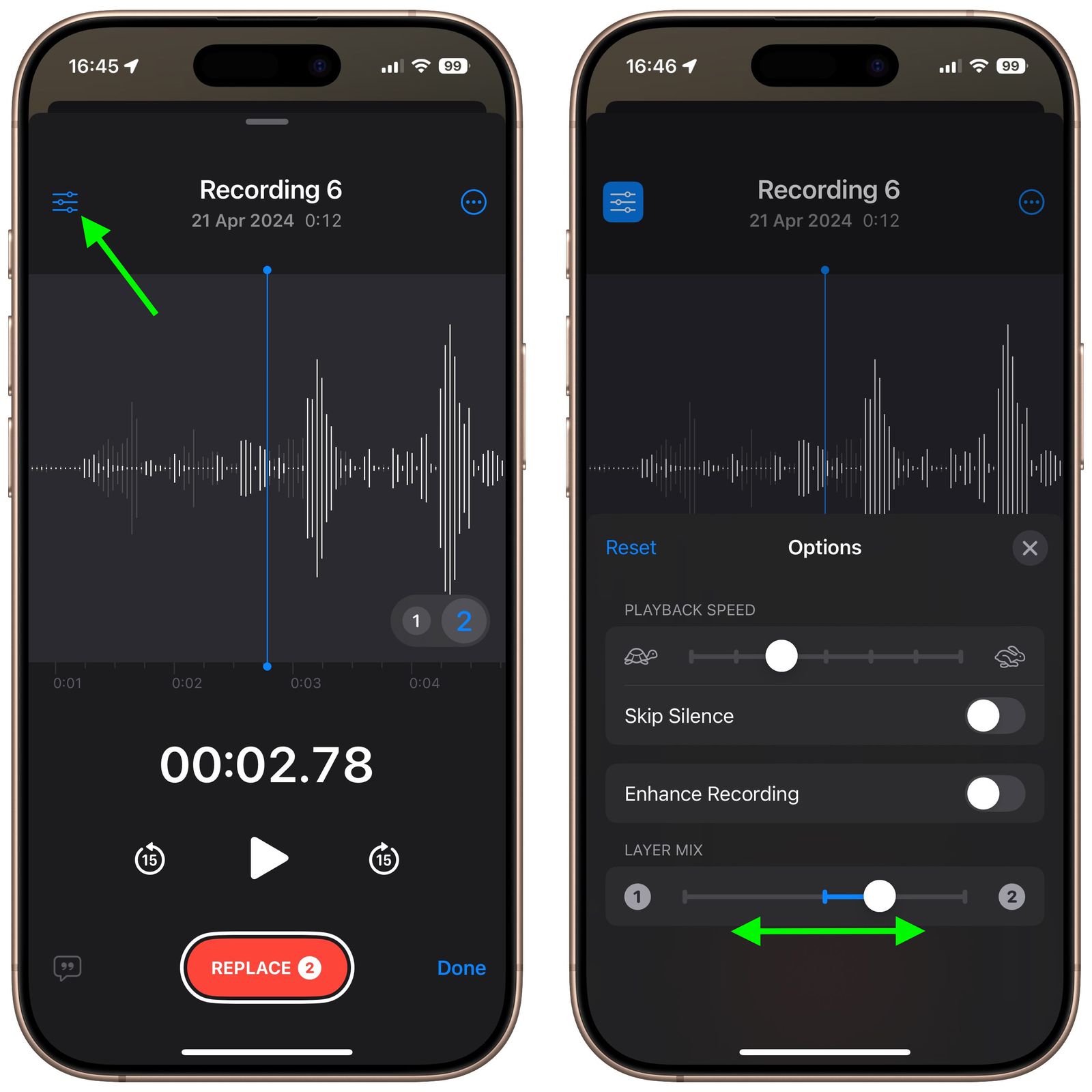
Après avoir créé un enregistrement composite, vous pouvez éditer et mixer des calques directement dans l'application. Voici comment procéder :
Mélanger les calques
◉ Ouvrez l’enregistrement composite et visualisez la forme d’onde.
◉ Cliquez sur le bouton Paramètres dans le coin supérieur.
◉ Utilisez le curseur Mixage des calques pour régler le niveau de volume entre le calque d’origine et le nouveau calque. Par exemple, vous pouvez augmenter le volume des voix par rapport à l'instrument.
Séparation des couches
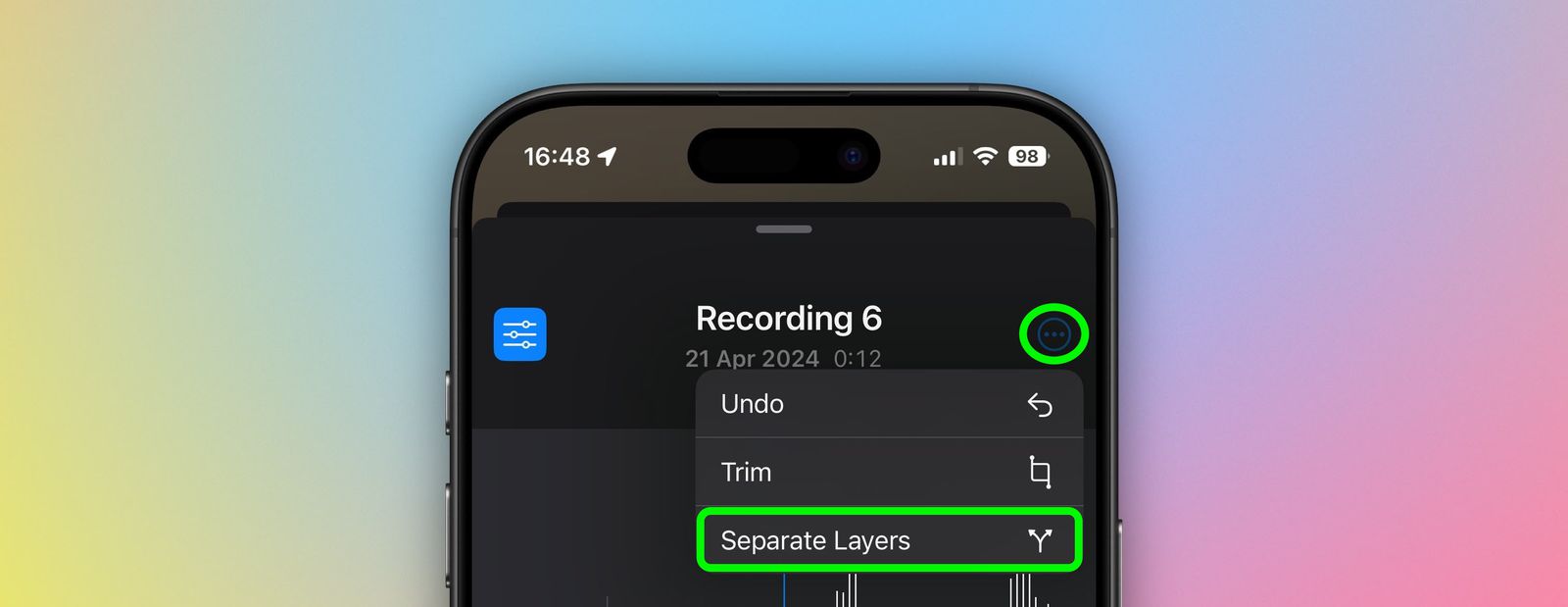
◉ Si vous souhaitez modifier chaque calque individuellement, appuyez sur le bouton « Plus » ou sur les trois points à l’intérieur d’un cercle dans le coin supérieur.
◉ Choisissez « Séparer les calques ».
◉ Après avoir appuyé sur « Terminé », vous verrez les deux couches comme des enregistrements séparés dans la liste des enregistrements, vous permettant de les modifier ou de les lire indépendamment.
Outils d'édition supplémentaires
◉ Recadrez et découpez, utilisez l'outil de recadrage pour supprimer les parties indésirables de l'enregistrement.
◉ Remplacement : si vous devez réenregistrer une partie spécifique, vous pouvez la remplacer sans affecter le reste de l'enregistrement.
◉ Ignorer le silence Cette fonction analyse l'enregistrement et ignore automatiquement les silences pendant la lecture.
Transférer des enregistrements vers des applications professionnelles
Si vous souhaitez améliorer davantage vos enregistrements, vous pouvez les exporter vers des applications telles que Logic Pro. Avec la prise en charge d'iCloud, les enregistrements multicouches se synchronisent sur iPhone, iPad et Mac, vous permettant de :
◉ Faites glisser et déposez les enregistrements dans votre projet Logic Pro.
◉ Modifiez les pistes séparément à l'aide d'outils avancés.
◉ Ajoutez des effets sonores ou améliorez la qualité pour obtenir un résultat professionnel.
Ce qu'il faut savoir sur les enregistrements composites
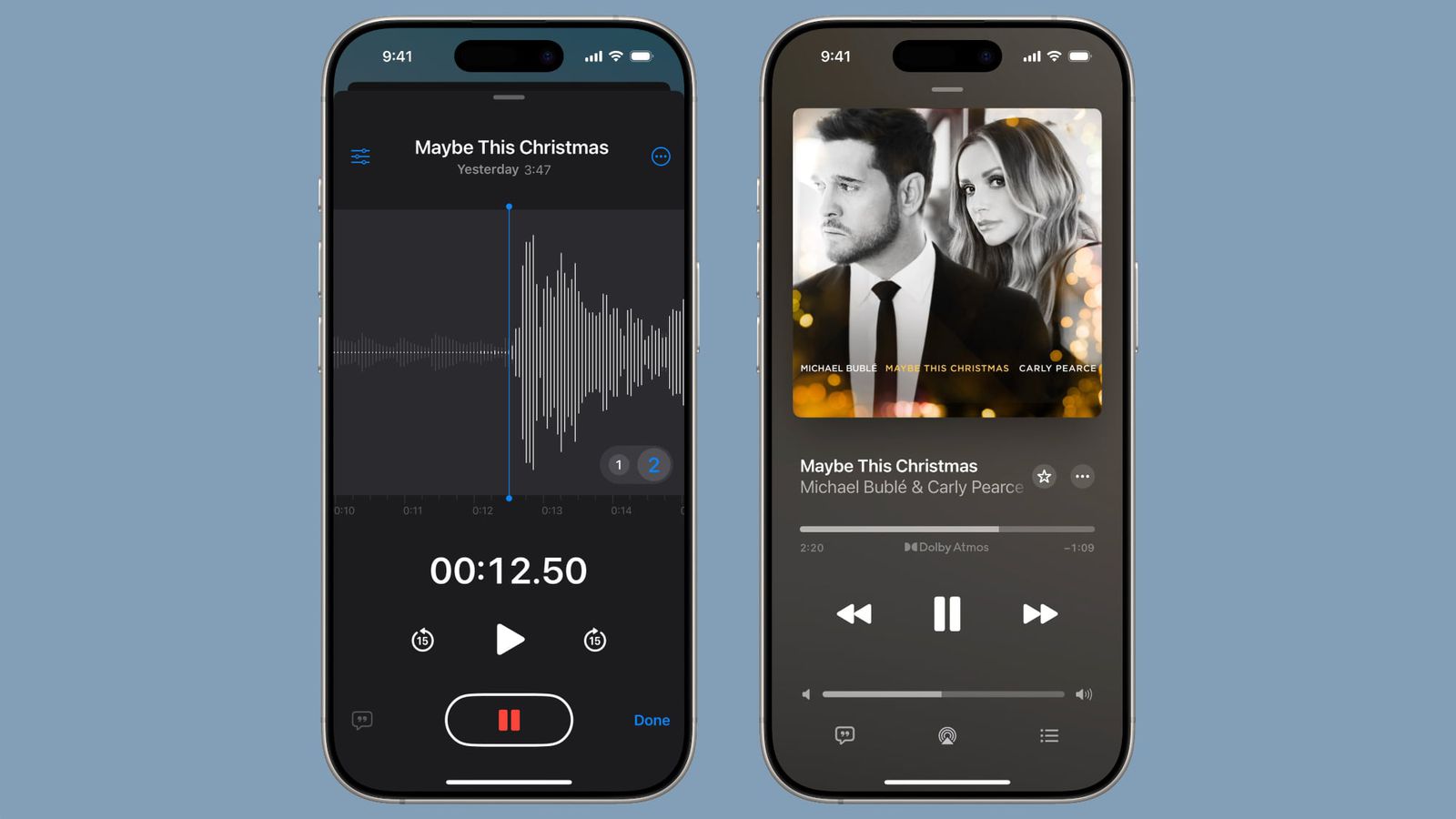
Il y a quelques points techniques à prendre en compte lors de l'utilisation de cette fonctionnalité :
◉ L'enregistrement multicouche est disponible exclusivement sur iPhone 16 Pro et iPhone 16 Pro Max. Cependant, les enregistrements composites peuvent être lus sur n’importe quel appareil exécutant iOS 18.2, iPadOS 18.2 ou macOS Sequoia 15.2 ou version ultérieure.
◉ Les enregistrements composites sont enregistrés au format QuickTime Audio (QTA). Si vous séparez les calques, chaque calque est converti en fichier .m4a, ce qui le rend compatible avec les appareils plus anciens.
◉ Seule la couche originale peut être enregistrée en stéréo, tandis que les couches supplémentaires sont enregistrées en mono.
◉ La fonction de transcription de texte ou de conversion de la parole en texte est disponible uniquement pour la couche d'origine.
Conseils pour améliorer la qualité d'enregistrement
Pour une expérience d’enregistrement optimale, essayez ces conseils :
◉ Utilisez un microphone externe : pour une meilleure qualité audio, essayez des microphones compatibles portant le logo « Made for iPhone ».
◉ Choisissez le format audio approprié.
◉ Audio non compressé pour une qualité audio optimale.
◉ Audio compressé pour économiser de l'espace de stockage si vous enregistrez pendant de longues périodes.
◉ Profitez d'iCloud et activez la synchronisation des mémos vocaux via iCloud pour accéder à vos enregistrements depuis n'importe quel appareil Apple.
◉ Essayez d’enregistrer dans différents endroits. L'enregistrement dans une pièce fermée réduit le bruit extérieur, tandis que l'enregistrement à l'extérieur peut ajouter une sensation naturelle à vos enregistrements.
La fonction d'enregistrement multicouche de l'application Mémos vocaux sur iPhone 16 Pro et iPhone 16 Pro Max est comme un studio audio portable dans votre poche. Que vous enregistriez des versets du Saint Coran ou d'un nasheed, que vous ajoutiez des commentaires à un podcast ou que vous testiez de nouvelles idées audio, cet outil rend le processus amusant et simple. Avec la possibilité de mixer, de diviser et d'exporter vers des applications professionnelles, la création d'enregistrements audio composites est plus facile que jamais.
Source:



8 commentaire